来年の干支は巳年ということで、インターネットなどでイラストを調べているうちに
子どもの頃のおもちゃだった記憶のある竹細工の蛇の画像を見つけました。
これを毎年 買っている年賀状のイラスト集のCDに入っている背景画像に入れようと思い
パソコン教室で聞いたことがある言葉からインターネットで調べてみました。
確かJtrimで「透過色設定」という機能があり、png形式で保存だったと思っていると
以下の記事をみつけて試してみてうまくできました。
画面右端にある透過色設定という「スポイトのアイコン」をクリックします。
マウスカーソルがスポイトに変わりますので、画像の背景部分を再びクリック!
白とグレーの格子状になったら透過成功です!
WordとPowerPointを使っても画像の背景を透明にできるという記事もあり、Word2010で 試してみました。
Wordに 挿入 → 図 → ピクチャ → 挿入 で画像を配置します。
挿入した画像を選択して「書式」 → 「文字列の折り返し」 → 「前面」 にして
「背景の削除」をクリックします。
背景が赤い色に変わって、大きさを変えるマーカーが表示されるので画像一杯に拡大します。
保持する領域にクリックして、⊕記号をつけ 保持しない領域をクリックして、⊖記号をつけて
「変更を保持」のアイコンをクリックしますと背景が透明な画像になります。
また一部 処理しきれていない部分があるので「ペイントブラシ」で修正して、PNG形式で保存します。
このPNG形式の画像をWordの挿入で取り込んで、「背景の削除」 → 「変更を保持」でOKです。
Word2007では以下のように説明している記事がありました。
WORD2007の場合、画像を選択している状態で、タイトルバー付近に「図」ツールが表示されます。
その「図」ツールをクリックすると、リボンが切り替わるので、画面左側の「色の変更」をクリック。
すると、「透明色を指定」が表示されるのでクリックします。
その後、図の背景をクリックすると、同じ色を使っている場所を透明化することができます。











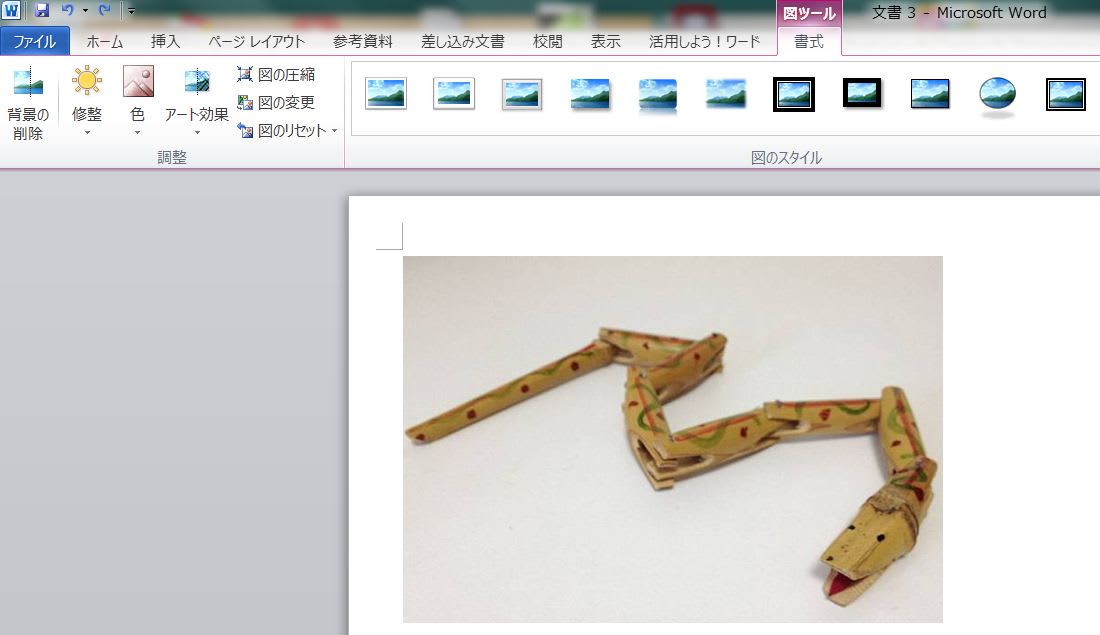










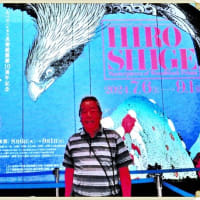

今まで色々と教えて戴いたお陰でやっとPCが楽しくなってきました。
一年間有難うございました。
2013年もよろしくお願いします。
はいつも見ておりますが、コメントを書かずにすみませ
ん。
少し 注意点などの説明が不足しているかと思います。
勉強会でやってみますので、背景が一つの色に近い写真
を用意してください。
研究 熱心 完成作品 凄いな~!!
いろいろ お世話に ありがとう!!
来年も よろしくね~!!